码丁实验室,一站式儿童编程学习产品,寻地方代理合作共赢,微信联系:leon121393608。
大家好,我是四眼长腿奶爸!今天,我们就开启《零基础学少儿编程》的第一课:Scratch中文版的下载安装。
首先,我们先了解一下Scratch软件。scratch软件是美国美国麻省理工大学开发的一款免费图形化编程软件,支持多国语言,现已更新到2.0版本,可以完美运行在Windows系统、Mac系统和Linux系统环境下,软件分为网页版和单机版,网页版需要电脑上网才可以运行,单机版不需要上网即可独立运行。
本文着重讲述scratch2.0版本的单机版在Windows系统下的下载安装过程。(Mac系统下的下载安装同Windows系统下的操作类似,这里不再赘述,有疑问的同学们请私言我)
1、在浏览器的地址栏中输入美国麻省理工大学的官方网址,https://scratch.mit.edu
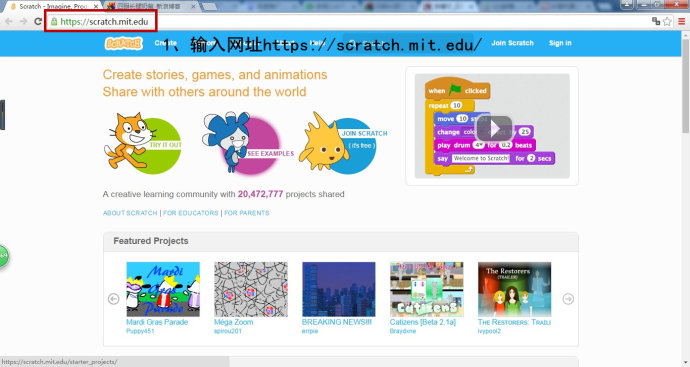
2、拖动浏览器的滚动条至当前页面的底部,将网页的语言修改为简体中文
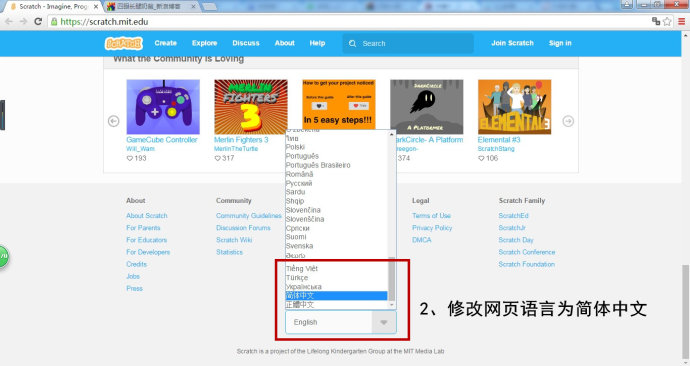
3、在支持菜单下点击离线编辑器,进入离线编辑器下载安装页面
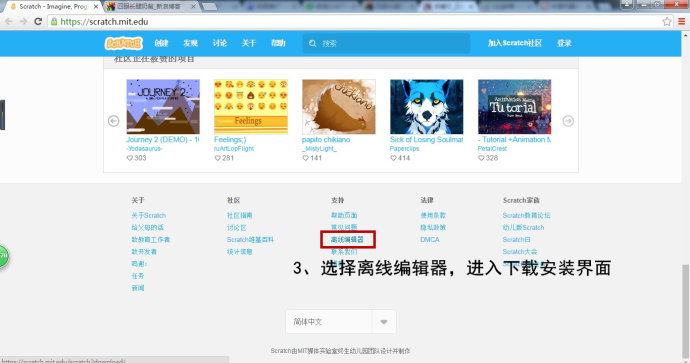
4、安装scratch2脱机编辑器,需要首先安装Adobe AIR软件,点击Windows版本的下载按钮进入下载Adobe AIR软件页面(Mac系统的同学们点击Mac OS版本的下载按钮即可)

5、在Adobe AIR软件下载界面,点击“立即下载”按钮,选择保存下载文件的位置,开始下载
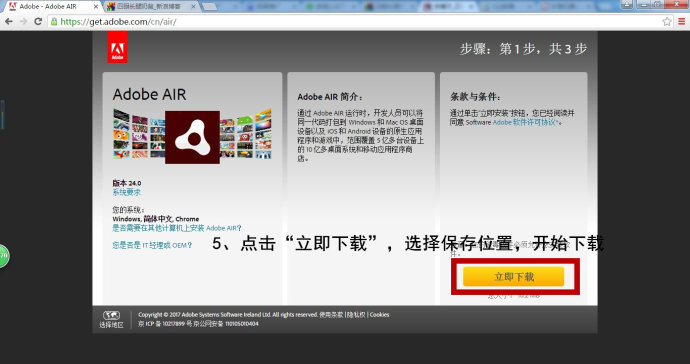
6、Adobe AIR软件下载完毕后,找到下载文件的位置,双击AdobeAIRInstller.exe文件开始安装,在弹出的对话框中选择“我同意”继续,安装完毕后点击“完成”,到此,Adobe AIR软件安装完毕。
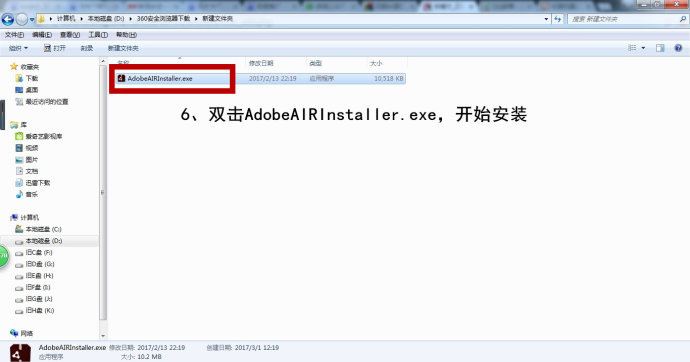
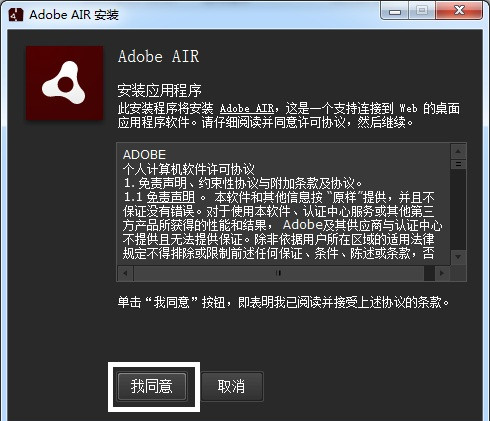
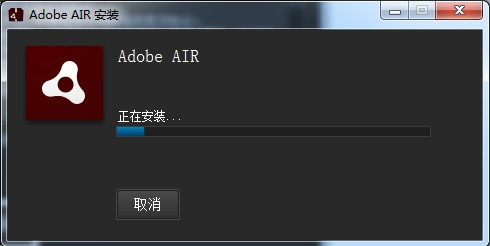
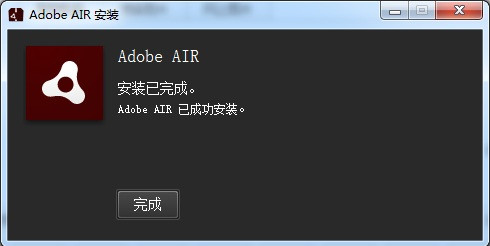
7、重复步骤1-3,点击scratch2脱机编辑器的windows版本的下载按钮,选择保存位置,下载scratch2脱机编辑器
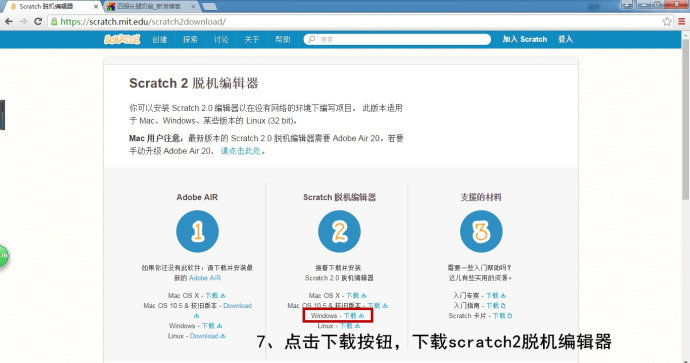
8、scratch2脱机编辑器下载完毕后,找到下载文件的位置,双击Scratch-454.exe文件开始安装,在弹出的对话框中选择“继续”,安装完毕后scratch2应用程序会自动启动
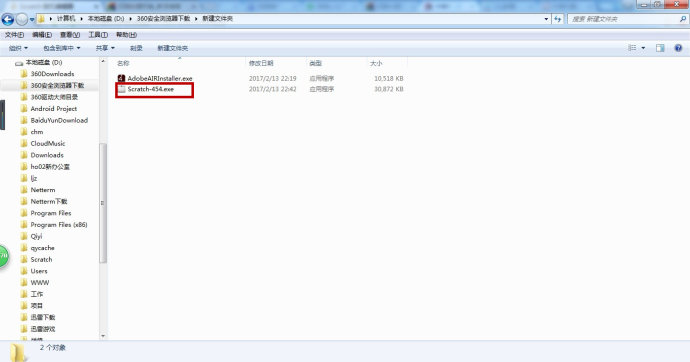
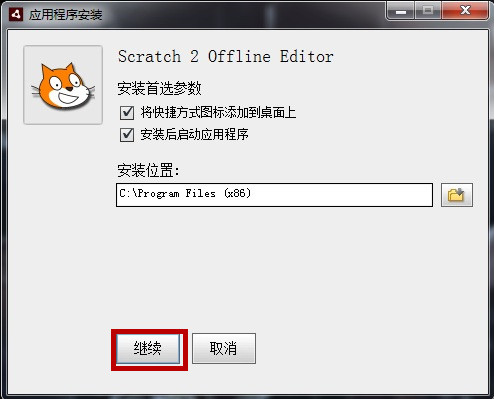
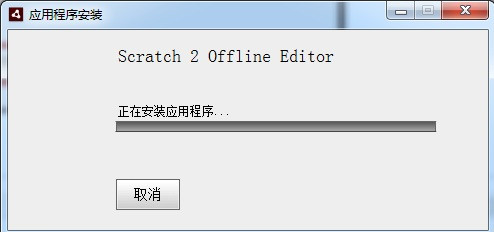
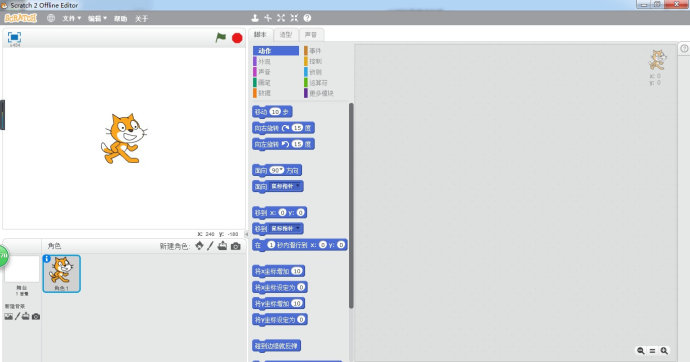
9、至此,scratch2单机版已安装完毕,scratch软件的界面就展现在同学们的面前了,这个界面就是我们以后做程序的主战场!同学们,大家都看明白了吗,赶快动手试一试吧!
下一课,我将带领大家熟悉和了解scratch2编程软件,并完成第一个程序的编写!敬请期待!

